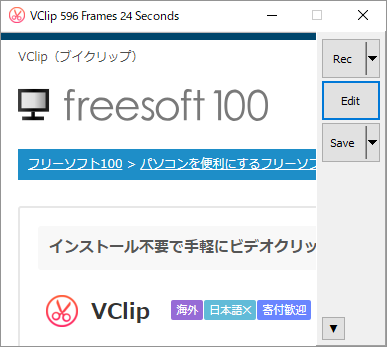インストール不要で手軽に画面をキャプチャーしてビデオクリップを保存できるソフトです。
「Rec」ボタンをクリックするとウィンドウの枠内を録画開始。
「Stop」ボタンをクリックして録画を停止、「Save」ボタンをクリックして保存します。
動画のFPSを 15/25/30 から選択でき、保存範囲をスライダーを動かして調整し、保存フォーマットも MP4/WEBM/OGG/AVI/GIF から選択できます。
VClip の使い方
ダウンロード と インストール
- 提供元サイトへアクセスし、ページ内の「Download VClip.zip version 2.0 Size 13.9 MB」リンクをクリックしてダウンロードします。
- ダウンロードした圧縮ファイル(VClip.zip)を展開し、VClip.exe から起動できます。
※ 本ソフトはインストール不要で利用できます。
使い方
画面を録画する
- 本ソフトを起動するとメイン画面が表示されます。
録画したい範囲に画面を移動、画面端をドラッグしてサイズを調整して「Rec」ボタンをクリックすると録画を開始します。
VClip - メイン画面
- 「Stop」ボタンをクリックすると録画を終了します。
- 「Save」ボタンをクリックすると、MP4形式で保存できます。
FPSを変更する
「Rec」ボタン右の「▼」をクリックして、15 FPS / 25 FPS / 30 FPS からFPSを選択できます。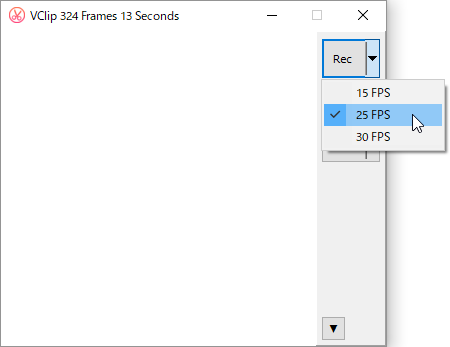
録画オプション
保存範囲を変更する
「Edit」ボタンをクリックすると、直前にキャプチャーした動画が「Edit」画面で表示されます。スライダーを動かして保存範囲を調整できます。
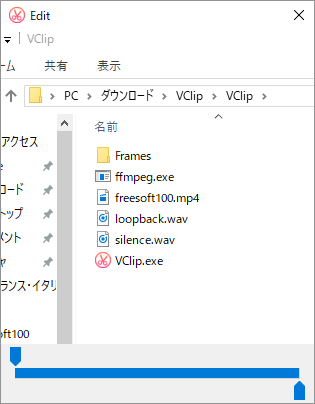
編集
保存フォーマットを変更する
「Save」ボタン右の「▼」をクリックして、保存フォーマットを変更できます。- MP4
- WEBM
- OGG
- AVI
- GIF
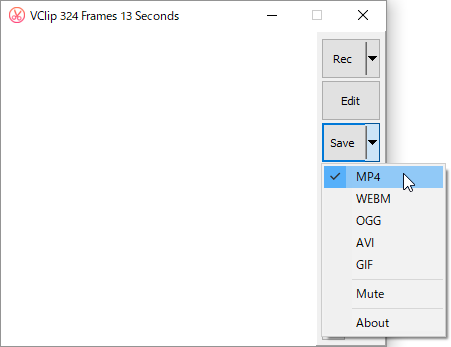
保存オプション